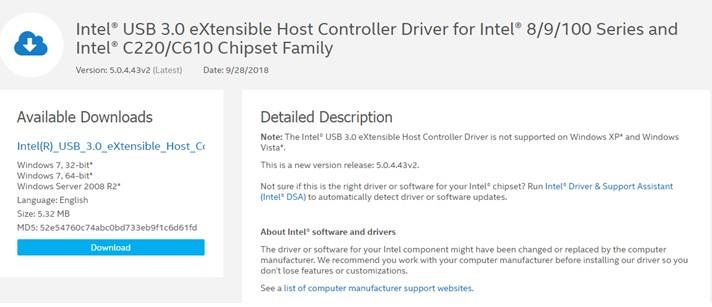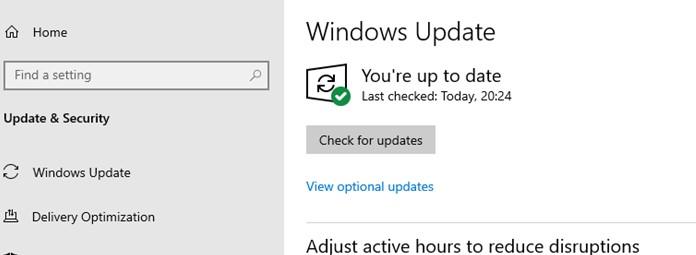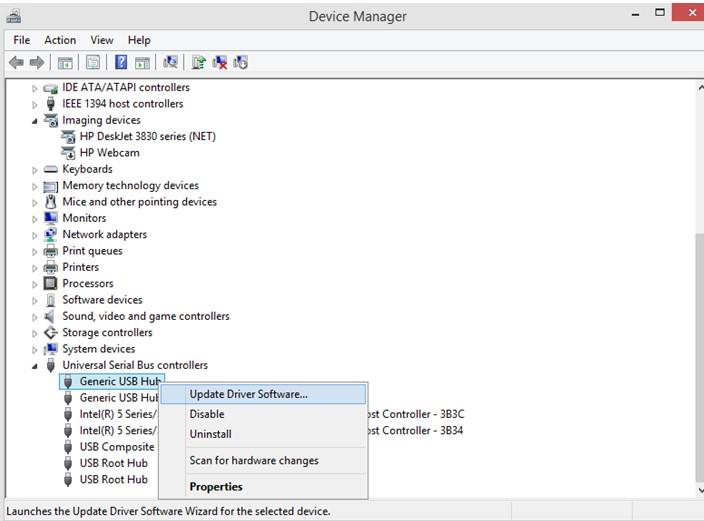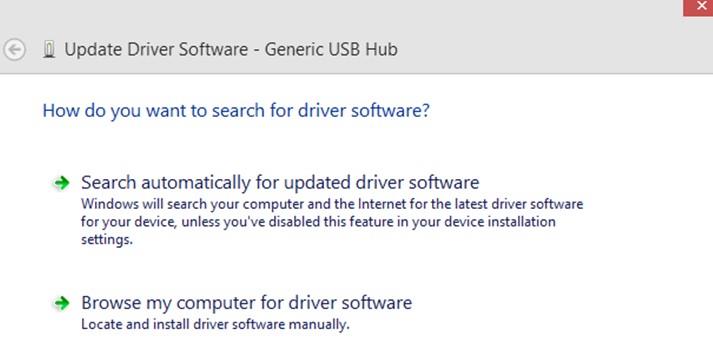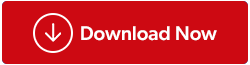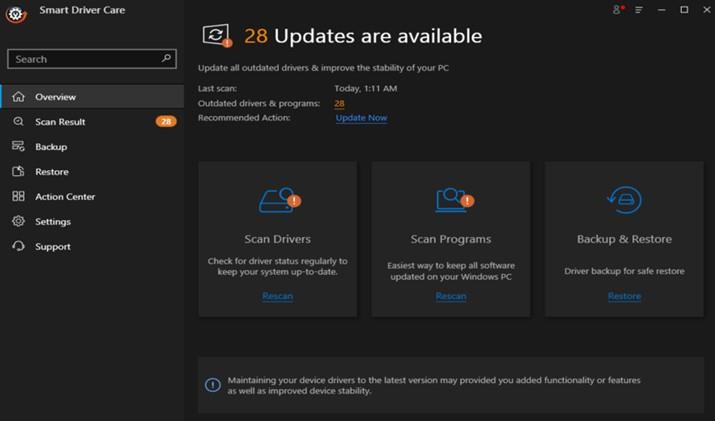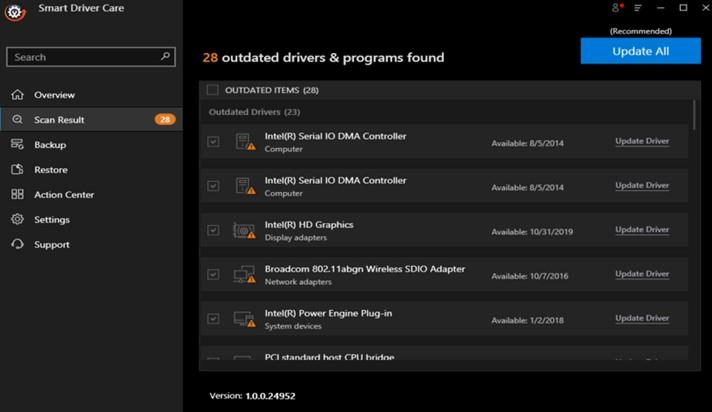Eden najpreprostejših in najbolj priljubljenih načinov za povezavo katere koli zunanje naprave z računalnikom je prek priključka univerzalnega serijskega vodila ali na kratko znanega kot USB. Vsi proizvajalci naprav ponujajo vrata USB za povezavo, proizvajalci prenosnih računalnikov pa več kot nekaj vrat USB. To nas pripelje do današnje teme o tem, kako posodobiti gonilnike USB v sistemu Windows 10, vendar se ob tem postavlja tudi vprašanje, ali je posodobitev gonilnikov USB res pomembna?
Odgovor na to je le pod pogojem, da veste, kaj počnejo gonilniki v vašem sistemu. Gonilniki so majhni programi ali kode, ki pomagajo vzpostaviti komunikacijo med programsko in strojno opremo. Z drugimi besedami, če gonilniki USB niso posodobljeni, vaš računalnik ne bo prepoznal ali zaznal nobene naprave, ki jo povežete z vrati USB. Če se soočate s kakršnimi koli težavami, ker vaše naprave USB ne delujejo, je tukaj nekaj načinov za odpravljanje težav z USB, ki se osredotočajo na to, kako olajšati posodobitev USB v sistemu Windows 10.
Različne metode za posodobitev gonilnikov USB v sistemu Windows 10?
Obstajajo štiri osnovne metode, kako lahko izvedete posodobitev USB v sistemu Windows 10. Spodaj sem podrobno opisal vse metode:
1. način: Spletno mesto proizvajalca
| Stopnja uspešnosti |
75 % |
| Ali vzame čas? |
ja |
| Ali zahteva napor? |
ja |
| Ali zahteva tehnično znanje in veščine odpravljanja težav? |
ja |
Prvi način posodabljanja gonilnikov je iskanje, prenos in namestitev s spletnega mesta proizvajalca. Vsi proizvajalci strojne opreme vzdržujejo posebno spletno stran, kjer lahko uporabniki najdejo gonilnike za svoje izdelke. Eden največjih izzivov pri tej metodi je identifikacija proizvajalca in modela strojne opreme. Če ne morete prepoznati svoje strojne opreme, poskusite z drugo metodo, ker namestitev neujemajočih se gonilnikov ne bi bila koristna.
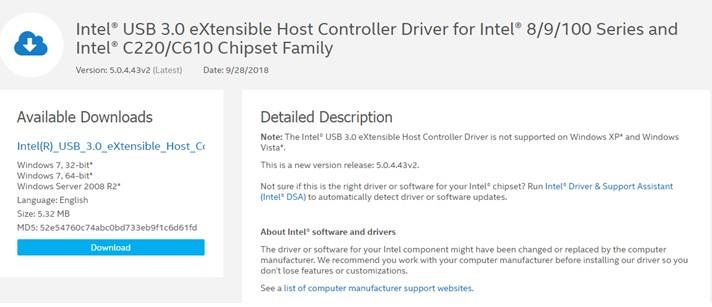
Avtorstvo slike: Intel
V primeru posodabljanja gonilnikov USB v sistemu Windows 10 bi morali poiskati gonilnike matične plošče ali nabora čipov. Gonilniki USB ne bodo na voljo ločeno, saj tvorijo del vezij na vaši matični plošči v stolpu CPE.
2. način: Windows Update
| Stopnja uspešnosti |
50 % |
| Ali vzame čas? |
ja |
| Ali zahteva napor? |
ja |
| Ali zahteva tehnično znanje in veščine odpravljanja težav? |
št |
Če preidemo na drugo metodo, lahko uporabite funkcijo Windows Updates za posodobitev gonilnikov. Microsoft zagotavlja svojim uporabnikom sistema Windows 10 redne popravke, povezane z aplikacijami, varnostjo, gonilniki itd. Večina proizvajalcev strojne opreme razvije popravke gonilnikov in jih pošlje Microsoftovi raziskovalni skupini, ki nato preveri in analizira popravek gonilnika, preden jih izda uporabnikom sistema Windows 10. Vendar pa je Windows Update za gonilnike USB počasen postopek, saj se ti popravki prenesejo samo iz Microsoftovega strežnika.
Tukaj so koraki za zagon storitve Windows Update za gonilnike USB v vašem računalniku:
1. korak : Pritisnite Windows + I, da zaženete okno z nastavitvami.
2. korak : izberite Posodobitev in varnost in kliknite Windows Update na levi plošči okna.
3. korak : zdaj kliknite gumb Preveri posodobitve na desni plošči in sledite navodilom na zaslonu.
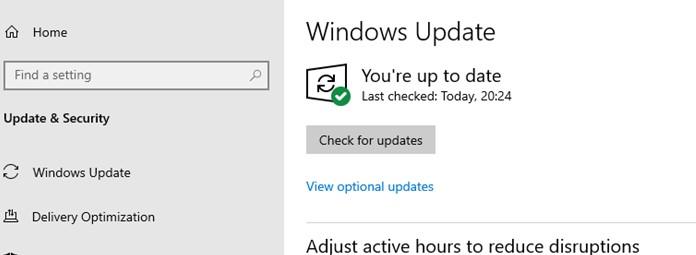
4. korak : Ko je postopek posodabljanja končan, znova zaženite računalnik, da bodo spremembe začele veljati.
Opomba : Če proizvajalec ni predložil najnovejše posodobitve za Microsoftove strežnike, je s to metodo ne boste mogli prenesti v svoj sistem.
3. način: Upravitelj naprav
| Stopnja uspešnosti |
75 % |
| Ali vzame čas? |
ja |
| Ali zahteva napor? |
št |
| Ali zahteva tehnično znanje in veščine odpravljanja težav? |
št |
Naslednja metoda za posodobitev USB v sistemu Windows 10 je uporaba Microsoftovega vgrajenega pripomočka za gonilnik, znanega kot Upravitelj naprav. To orodje vzdržuje vse zapise o gonilnikih, nameščenih v sistemu, in prikaže seznam, kategoriziran glede na strojno opremo v vašem računalniku. Za razliko od posodobitev sistema Windows lahko uporabniki uporabljajo upravitelja naprav za prenos gonilnikov samo za določeno strojno opremo, kot so gonilniki USB. Posodobitve sistema Windows so sestavljene iz velikih datotek in prenosov, ki vključujejo veliko popravkov, razen gonilnikov. Tukaj so koraki za uporabo upravitelja naprav v računalniku z operacijskim sistemom Windows 10:
1. korak : Pritisnite Windows + I na tipkovnici in v besedilno polje vnesite devmgmt.msc, ki mu sledi Enter.
2. korak : Odpre se novo okno, ki prikazuje vse gonilnike, nameščene v vašem sistemu. Pomaknite se navzdol in poiščite krmilnike univerzalnega serijskega vodila.
3. korak : Kliknite USB, da prikažete spustni meni, nato pa z desno miškino tipko kliknite vsak element, da prikažete kontekstni meni in izberite možnost Posodobi gonilnik.
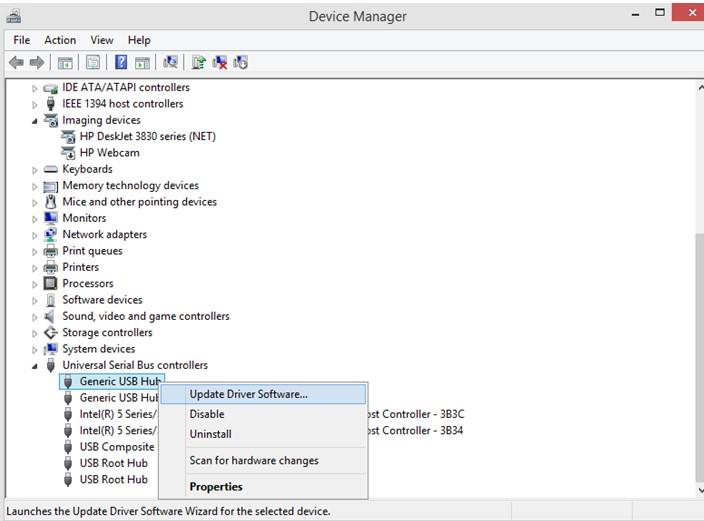
4. korak : Nato kliknite Samodejno iskanje posodobljene programske opreme gonilnika in Windows bo samodejno poiskal in prenesel najnovejši gonilnik namesto vas.
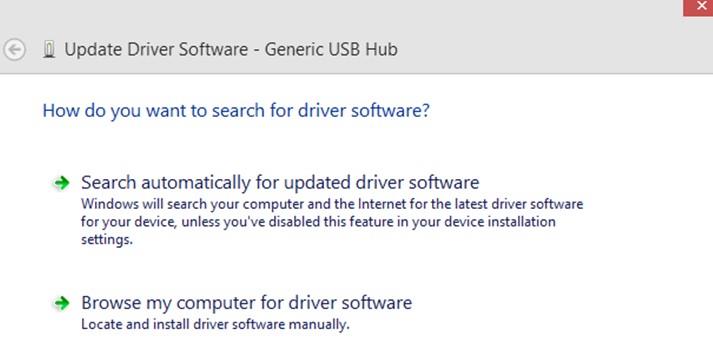
4. način: Aplikacija za posodobitev gonilnikov
| Stopnja uspešnosti |
100 % |
| Ali vzame čas? |
št |
| Ali zahteva napor? |
št |
| Ali zahteva tehnično znanje in veščine odpravljanja težav? |
št |
Zadnja metoda za posodobitev gonilnikov je uporaba aplikacije Driver Updater, kot je Smart Driver Care . Ta aplikacija zahteva manj časa in truda s 100-odstotno stopnjo uspešnosti, saj je avtomatizirana programska oprema. Smart Driver Care pregleda vaš računalnik in z nekaj kliki miške prepozna vse težave z gonilniki. Ne samo to, ampak tudi išče najnovejše posodobljene gonilnike in jih namesti v vaš sistem. Tukaj so koraki za uporabo Smart Driver Care v vašem računalniku:
1. korak : Prenesite in namestite Smart Driver Care v svoj računalnik, tako da kliknete spodnjo povezavo.
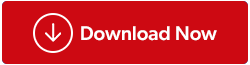
2. korak : Ko je aplikacija nameščena, odprite aplikacijo in kliknite gumb Začni skeniranje.
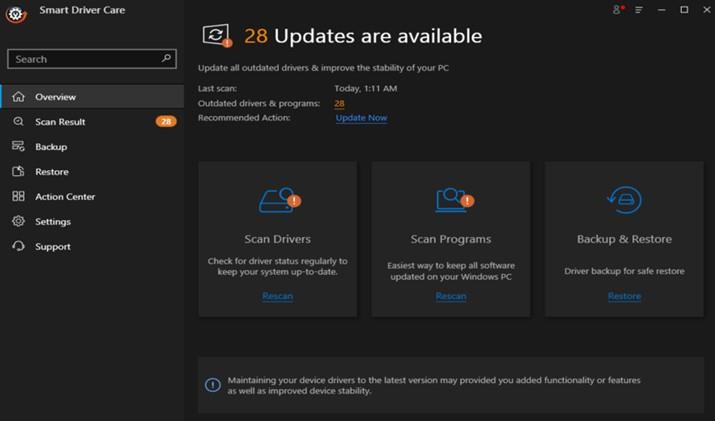
3. korak : Ko se postopek skeniranja zaključi, boste imeli v sistemu seznam težav z gonilniki. Kliknite povezavo Posodobi gonilnik poleg gonilnikov USB na seznamu.
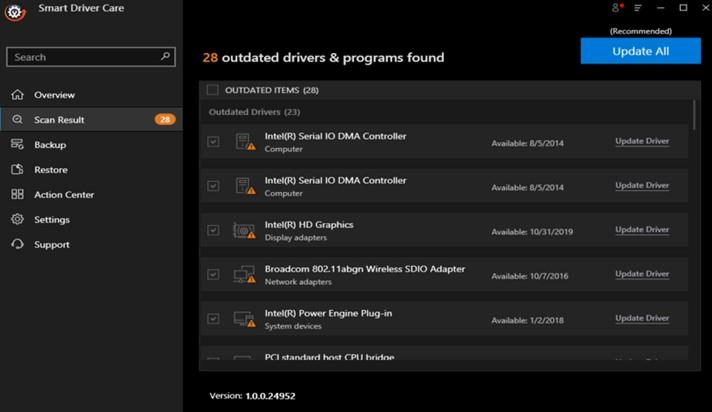
4. korak : Počakajte, da aplikacija poišče, prenese in namesti najnovejše posodobljene gonilnike v vaš računalnik.
5. korak : Znova zaženite računalnik, da bodo spremembe začele veljati.
Smart Driver Care bo izvedel posodobitev USB v sistemu Windows 10, če trenutni gonilnik USB v vašem računalniku manjka, je poškodovan ali zastarel. Z lahkoto bo zamenjal trenutni gonilnik z najbolj združljivim posodobljenim gonilnikom .
Oglejte si video vadnico:
Zadnja beseda o tem, kako posodobiti gonilnike USB v sistemu Windows 10?
Če opazite, da se ne morete povezati in uporabljati naprav prek vrat USB, je posodobitev gonilnikov USB v sistemu Windows 10 ena najboljših možnih rešitev. Uporabite lahko katero koli od štirih zgoraj navedenih rešitev, vendar upoštevajte čas, trud, tehnične spretnosti, ki so potrebni skupaj s stopnjo uspeha. Z drugimi besedami, uporaba programske opreme za posodabljanje gonilnikov je ena najboljših stav, ki lahko priročno opravi to nalogo in zagotavlja nemoteno in brezhibno delovanje računalnika.
Za vsa vprašanja ali predloge nam to sporočite v spodnjem razdelku za komentarje. Z veseljem se vam bomo vrnili z rešitvijo. Redno objavljamo nasvete in trike, skupaj z odgovori na pogosta vprašanja, povezana s tehnologijo.